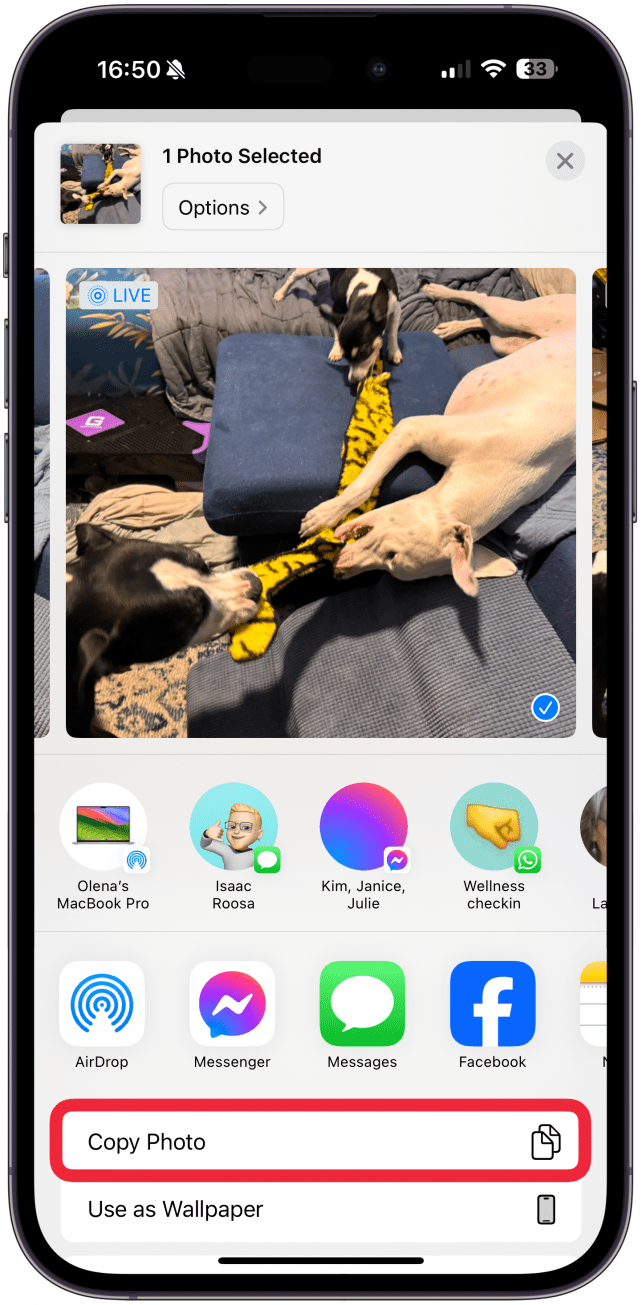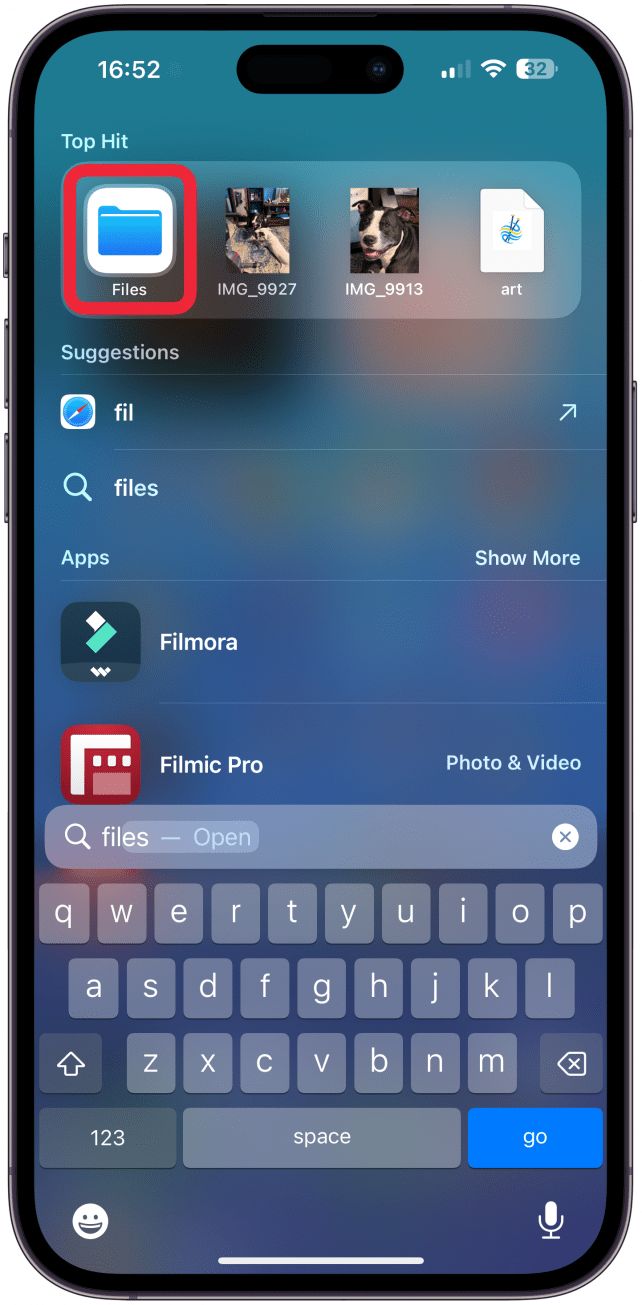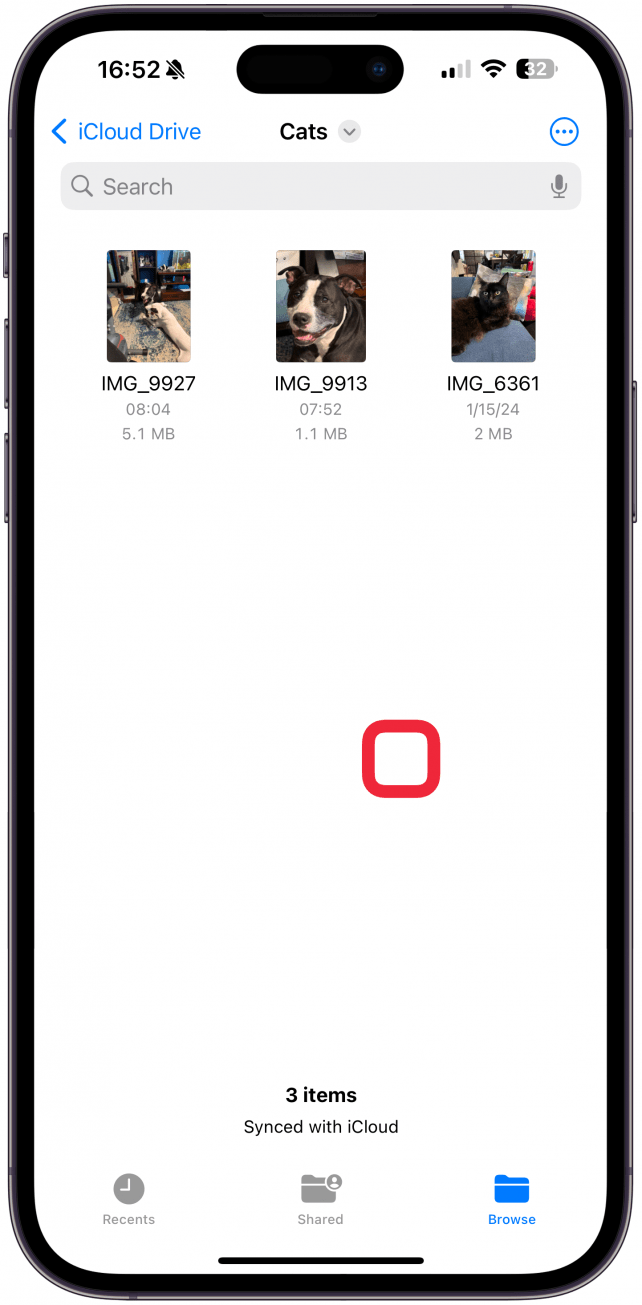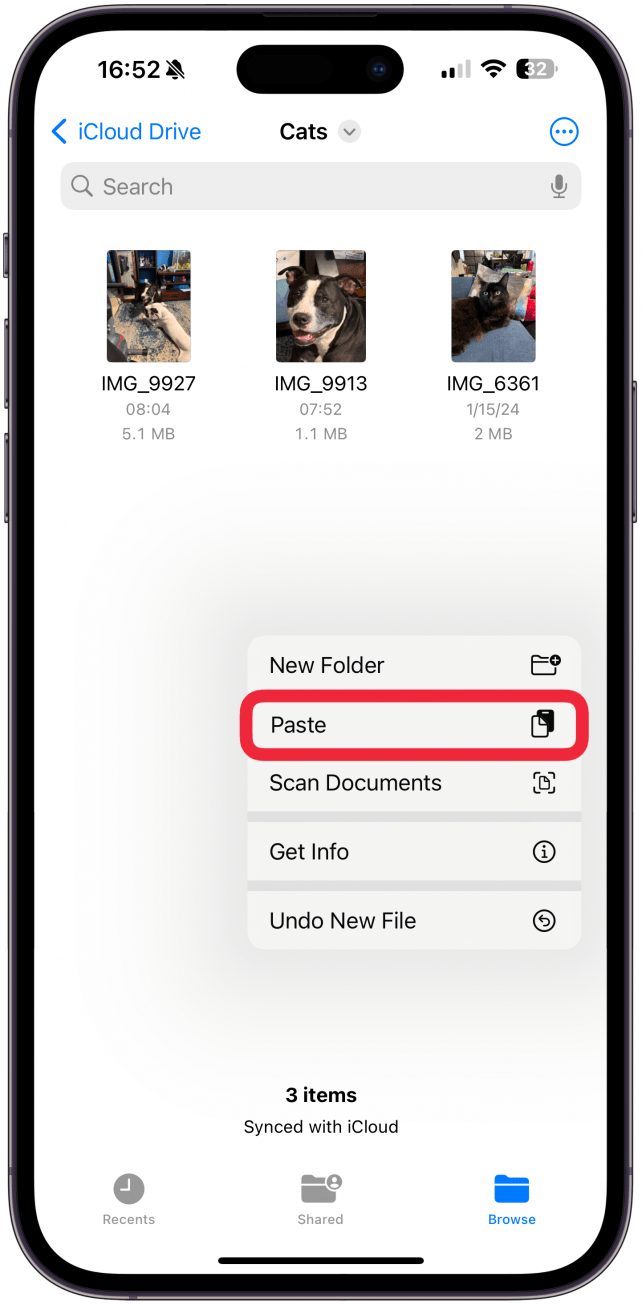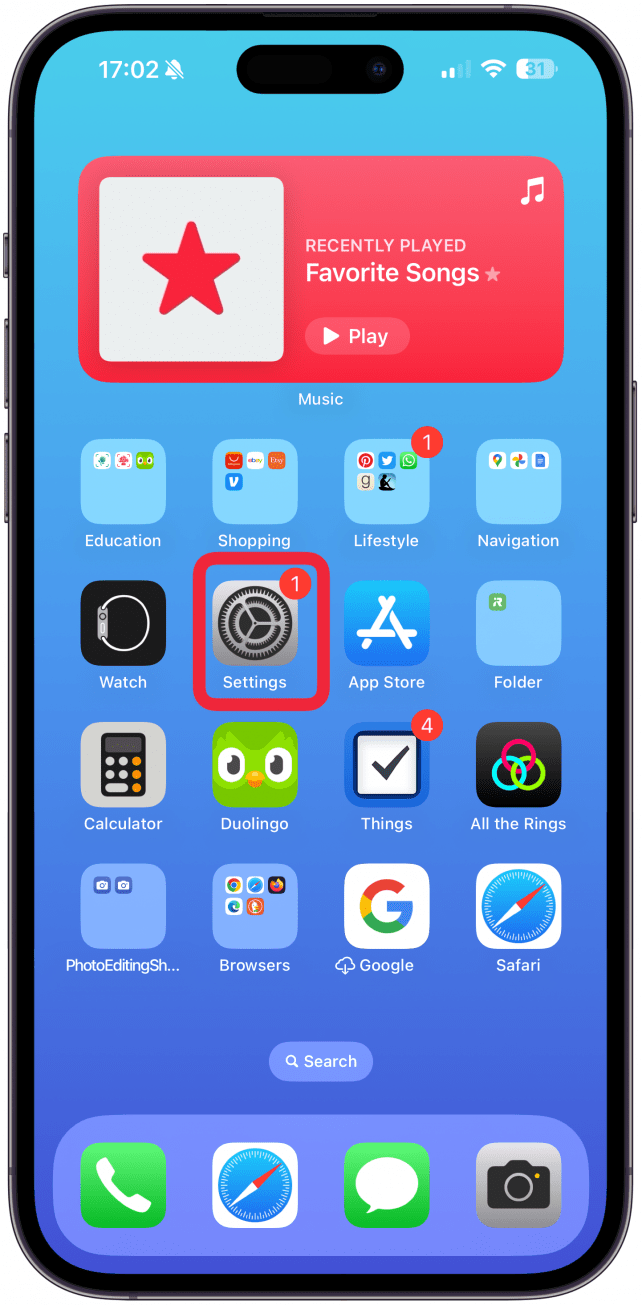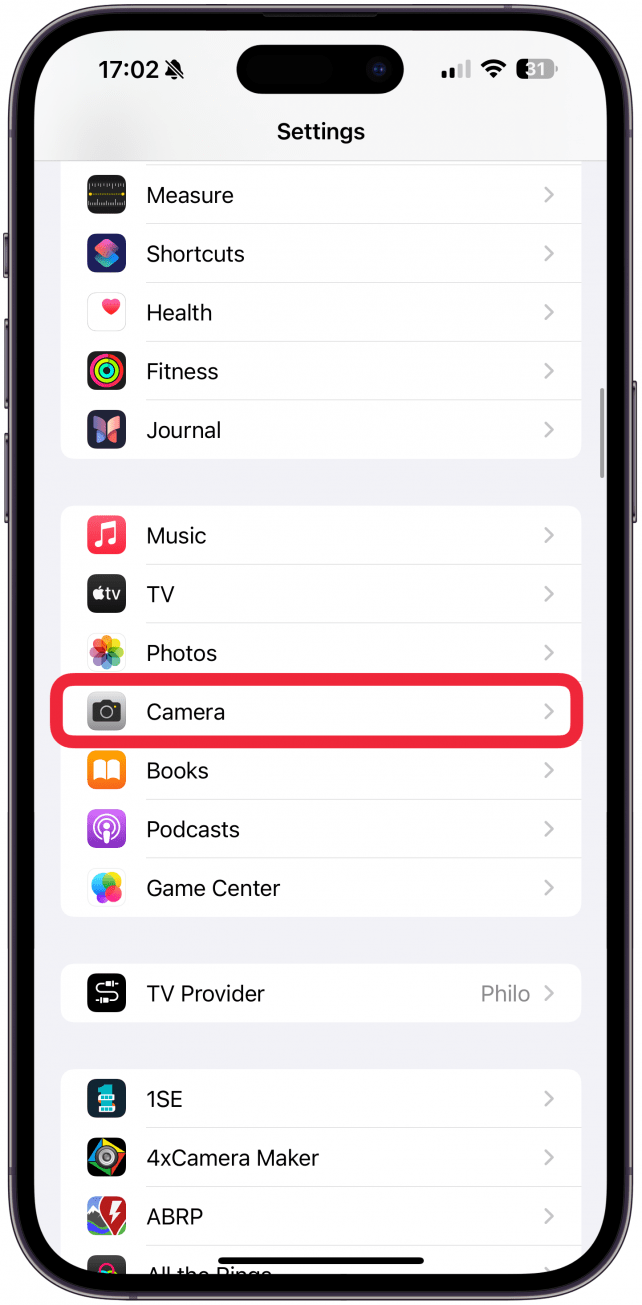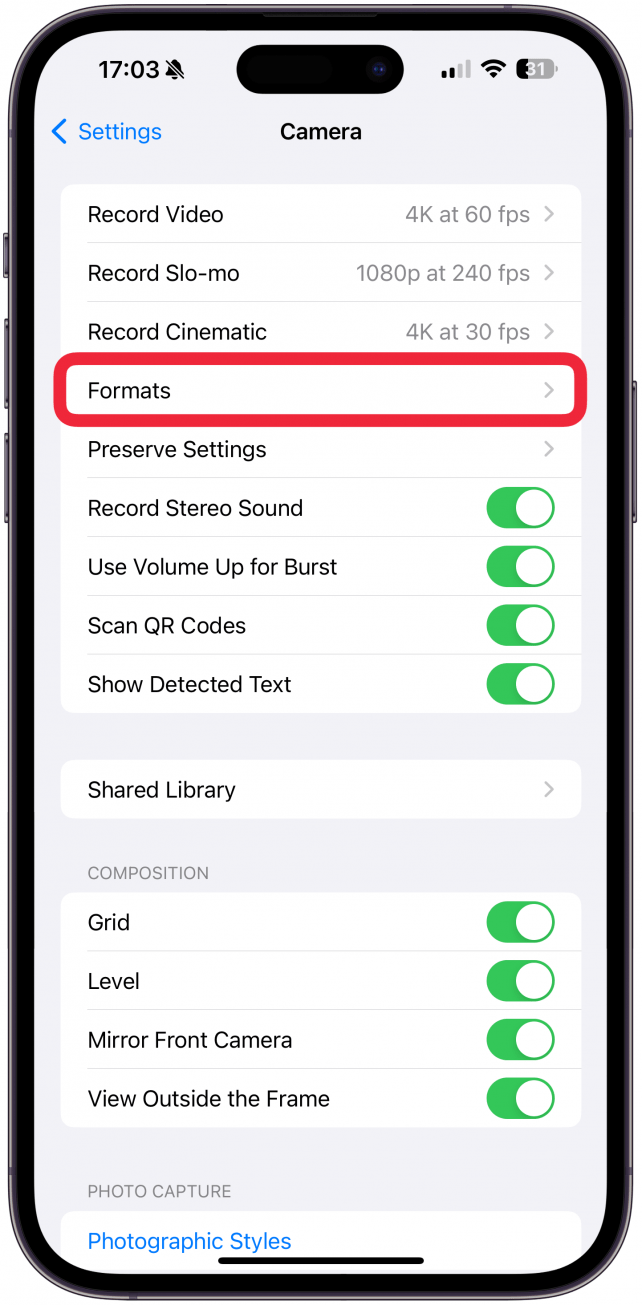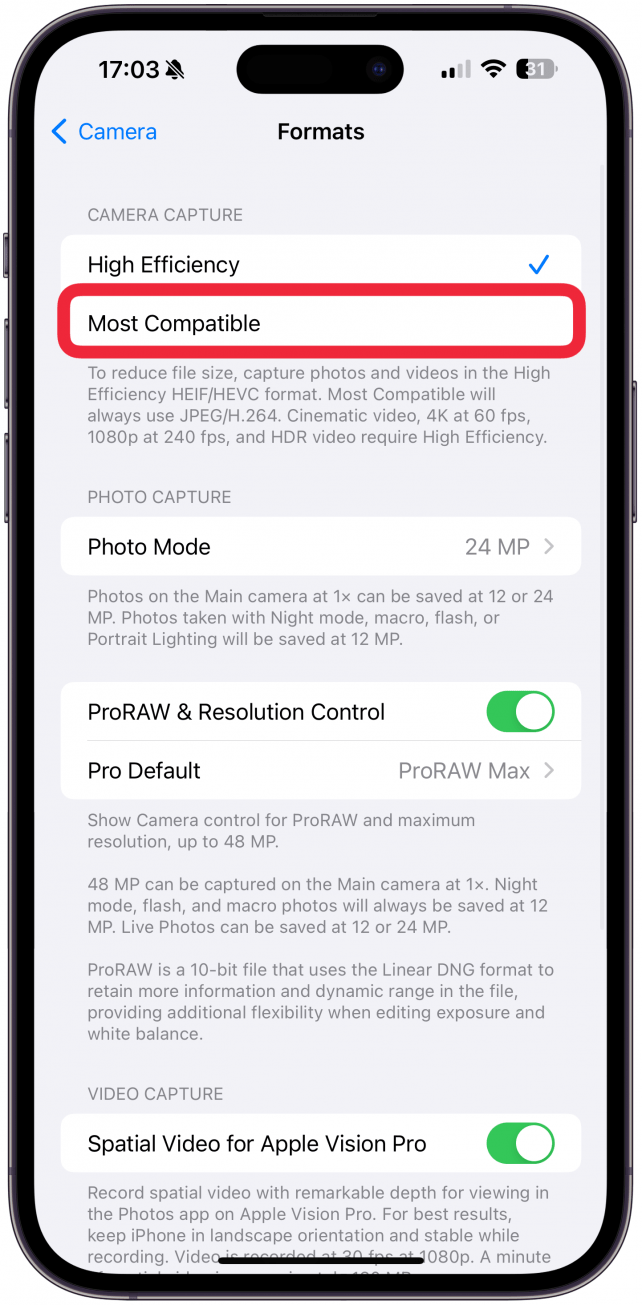La buona notizia è che non avete bisogno di un convertitore da HEIC a JPG se volete convertire una o più immagini. Vi insegnerò come assicurarvi che ogni foto che scatterete in futuro sia un JPG e come convertire HEIC in JPG direttamente sul vostro iPhone, senza bisogno di applicazioni di terze parti.
Come convertire da HEIC a JPG su iPhone
Il modo più rapido per convertire da HEIC/HEIF a JPG è copiare e incollare la foto dall’app Foto all’app File o inviarla via e-mail. Ecco come cambiare HEIC in JPG copiando e incollando:
- Aprire la foto nell’app Foto e toccare l’icona condivisione.
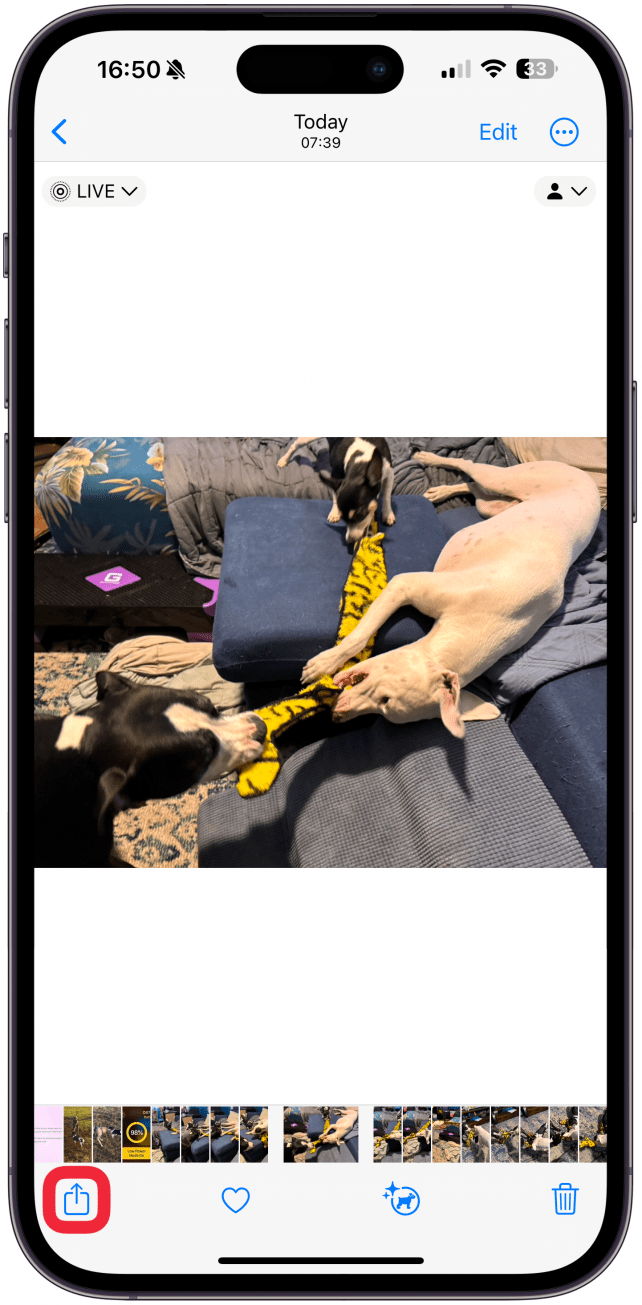
- Selezionare Copia foto.

- Aprire l’app File e navigare in una cartella o crearne una nuova in cui si desidera salvare la foto.

- Toccare uno spazio vuoto fino a visualizzare un menu.

- Selezionare Incolla.

La foto verrà incollata come JPG e potrà essere condivisa nel nuovo formato dall’app File. Se si preferisce il metodo dell’e-mail, basta aggiungere la foto come allegato all’e-mail e il destinatario la riceverà come JPG. Se si desidera convertire i formati delle foto in massa, potrebbe essere necessario utilizzare un’applicazione o un sito web come Convertio, che può convertire fino a 10 file al giorno gratuitamente o una quantità illimitata pagando 9,99 dollari al mese. Per ulteriori suggerimenti sull’iPhone, non dimenticate di iscrivervi alla nostra rubrica gratuitaSuggerimento del giorno!
 Scopri le funzioni nascoste del tuo iPhoneRicevi ogni giorno un suggerimento (con schermate e istruzioni chiare) per padroneggiare il tuo iPhone in un solo minuto al giorno.
Scopri le funzioni nascoste del tuo iPhoneRicevi ogni giorno un suggerimento (con schermate e istruzioni chiare) per padroneggiare il tuo iPhone in un solo minuto al giorno.
Come scattare foto JPG su iPhone
Se non volete più preoccuparvi di convertire le vostre foto, potete modificare le impostazioni dell’app Fotocamera. Sebbene ciò comporti un maggiore spazio di archiviazione per le foto, è estremamente vantaggioso se si ha spesso bisogno di utilizzare foto JPG piuttosto che HEIC.
- Aprire Impostazioni.

- Toccare Fotocamera.

- Selezionare Formati.

- In Cattura fotocamera selezionare Maggiormente compatibile.

Ora, ogni foto scattata sarà automaticamente un JPG.
Ora sapete come convertire HEIC in JPG in diversi modi, e sapete anche come smettere di scattare quelle fastidiose foto in formato HEIC in futuro. Successivamente, imparate come convertire PNG in JPEG su iPhone.
DOMANDE FREQUENTI
- **HEIC è un acronimo che sta per High Efficiency Image Container ed è un tipo di file HEIF specifico per le foto. La versione video di HEIF è HEVC.
- La buona notizia è che non avete bisogno di un convertitore da HEIC a JPG se volete convertire una o più immagini. Vi insegnerò come assicurarvi che ogni foto che scatterete in futuro sia un JPG e come convertire HEIC in JPG direttamente sul vostro iPhone, senza bisogno di applicazioni di terze parti.
- Come convertire da HEIC a JPG su iPhone